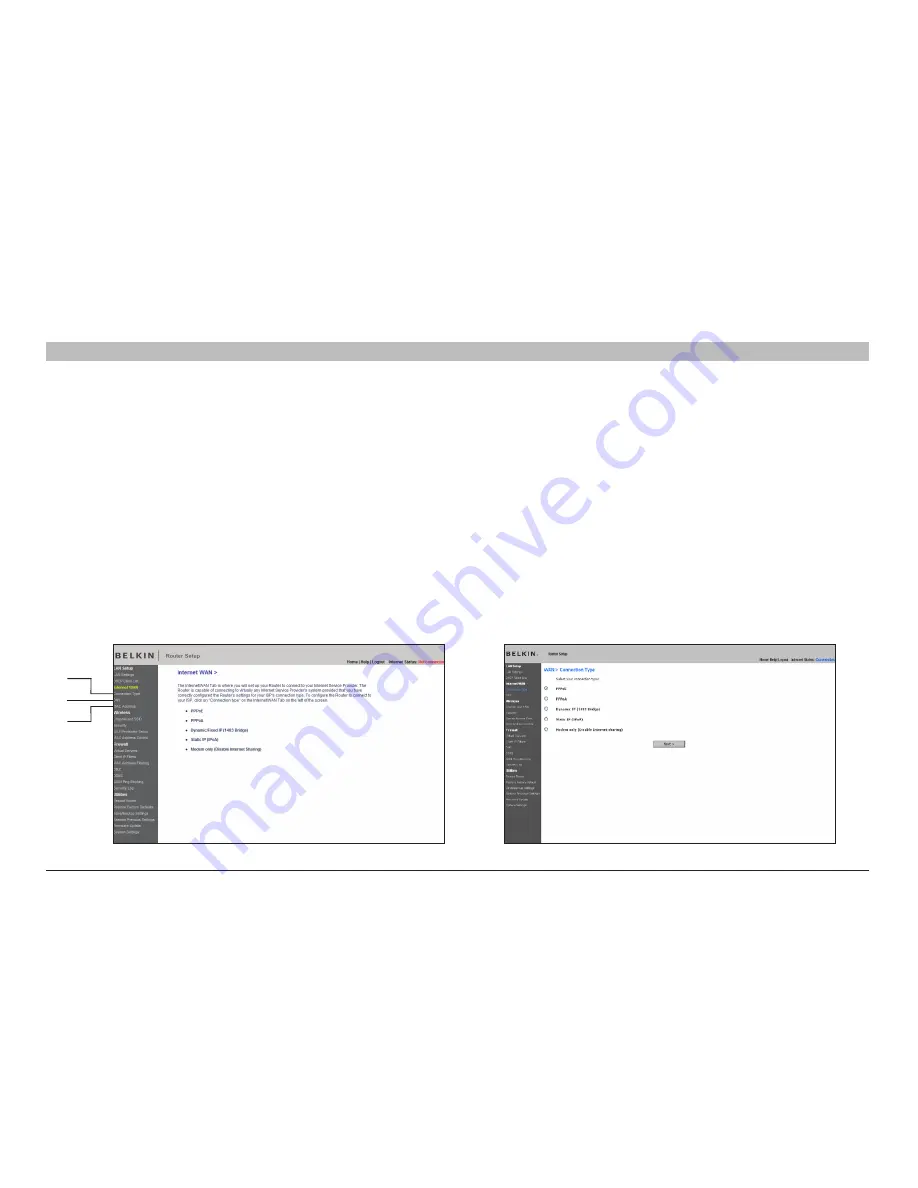
32
Modem-routeur sans fil optimisé
sections
table des matières
1
2
3
4
5
7
8
9
10
6
UTILIsATION De L'INTeRFACe UTILIsATeUR AVANCÉe BAsÉe sUR Le WeB
Type de connexion
À la page « Connection Type [Type de connexion] », vous pouvez choisir l'un
des cinq types de connexions, selon les informations fournies par votre FAI:
• PPPoE
• PPPoA
• IP dynamique/fixe (1483 Bridged)
• IP fixe (IPoA)
• Modem uniquement (désactivation du partage de l'Internet)
Pour ce faire, cliquez sur le bouton radio (1) en regard du type de connexion,
puis cliquez sur « Next [Suivant] » (2)�
Étape 4 : Configuration du routeur pour la connexion à votre fournisseur d'accès à Internet (FAI)
(B)
(A)
(C)
L'onglet « Internet/WAN » est l'endroit où vous allez configurer le routeur
pour qu'il se connecte à votre fournisseur d'accès à Internet (FAI)� Le routeur
peut se connecter pratiquement à n'importe quel système offert par un FAI,
si bien sûr vous avez configuré votre routeur avec les paramètres appropriés
au type de connexion de votre FAI� Les paramètres de connexion du FAI
vous sont fourni par celui-ci� Pour configurer le routeur avec les paramètres
fournis par le FAI, cliquez sur « Connection Type [Type de connexion] »
(A)
sur le côté gauche de l'écran� Sélectionnez votre type de connexion� Si
votre FAI vous a fourni des paramètres DNS, cliquez sur « DNS »
(B)
pour
entrer l'adresse DNS de votre FAI qui nécessite des paramètres particuliers�
Cliquez sur « MAC address [Adresse MAC] »
(C)
pour cloner l'adresse MAC
de votre ordinateur ou entrez une adresse WAN MAC spécifique, si cela
vous est demandé par votre FAI� Lorsque vous avez terminé d'apporter
ces modifications, l'indicateur «Internet Status [État de l'Internet]» affiche
«Connected [Connecté]» si le routeur a été correctement configuré�
















































